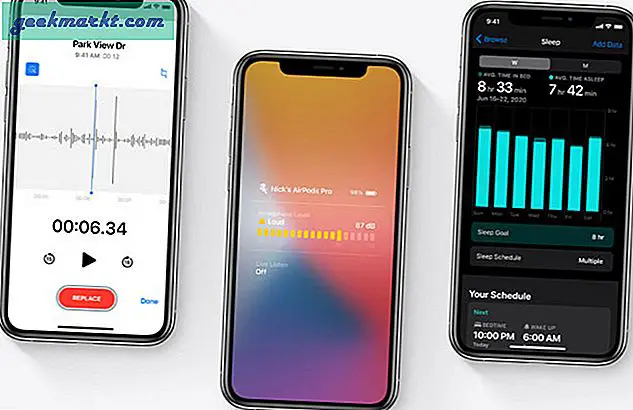Tja, om du hoppades kunna använda Adobe Photoshop på din Chromebook. . . för tillfället är du inte lyckad. Ett partnerskap bildades mellan Adobe och Google för att få Photoshop som en molntjänst att användas i samband med Google Drive. Tyvärr accepterar programmet inte några fler sökande till Photoshop Streaming beta-projektet vid tidpunkten för detta skrivande. 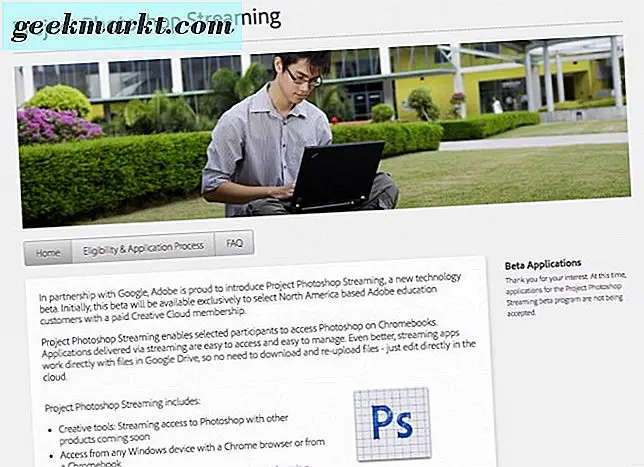
Bummer-vi vet. Lycklig för dig, men vi har hittat några alternativ till Photoshop för att du ska kunna använda på din Chromebook. Eftersom du inte kan använda Photoshop på din Chromebook just nu - och eventuellt under överskådlig framtid - så långt vi vet, varför inte titta på vår lista?
Pixlr Editor
Pixlr har kallats den fria versionen av Photoshop bland användarna. Den integrerar bra med Google Drive; och om du är en tung Chromebook eller Google-användare, borde du vara glad över det. Pixlr Editor fungerar online från din Chrome Browser. 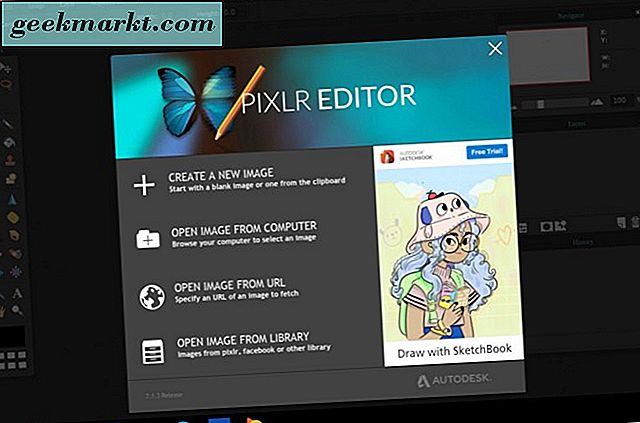
Navigera till Chrome-webbutiken och lägg till Pixlr i Chromebookens startprogram. Det enda som vi har funnit är att allt du gör i Pixlr är helt online-vilket inte är en dålig sak, men på en liten 11, 6-tums Chromebook-skärm tar en annons en bra del av skärmfastigheter på höger- sida medan du redigerar inom Pixlr. 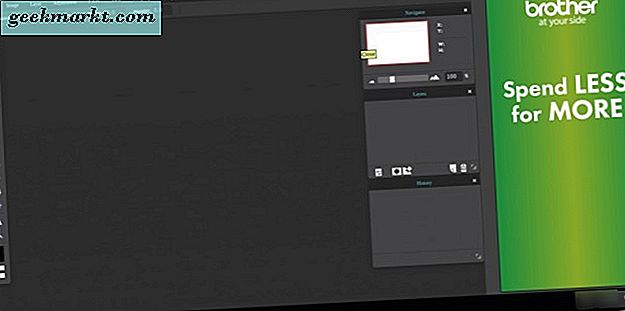
Pixlr förblir på toppen av vår lista för alternativa Photoshop-program på en Chromebook, bortsett från att annonser ingår. Det är fullt av alternativ och funktioner, så ta en titt på det. Åh, nämnde vi att det är helt gratis? Ja det är det . . . vilket är förmodligen varför det är mest föredraget, eftersom det mycket liknar Adobe Photoshop.
Polarr Photo Editor
Polarr-bildredigeraren använder ett mycket enklare gränssnitt än Pixlr och har inga annonser som blockerar ditt arbetsutrymme. Även professionella fotografer tycker att det är en glädje att använda. Polarr kan användas både offline och offline. 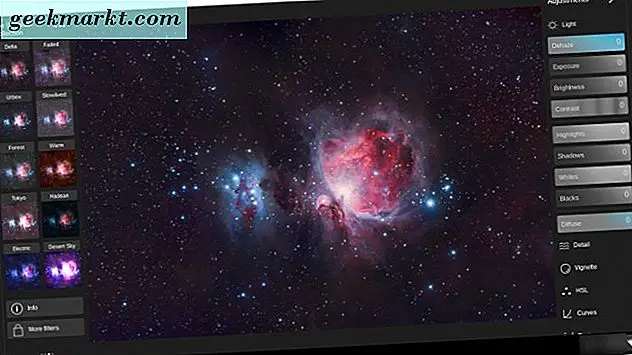
När du väl öppnat Polarr går det igenom en första handledning om hur du använder den. Det är enkelt och väldigt användarvänligt. Polarr har massor av fria val och alternativ. men för att få alla funktioner måste du vara villig att ta ut $ 19, 99. 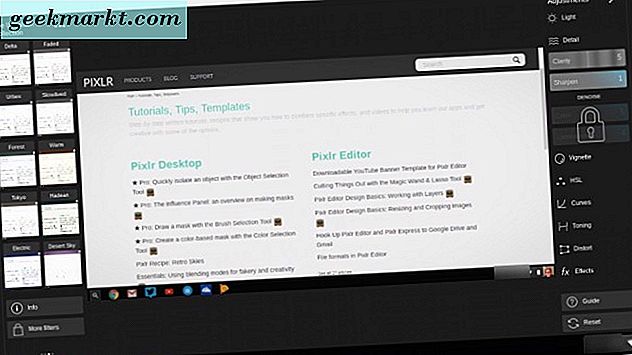
Ändå är det mycket mindre än vad du betalar för den ursprungliga Adobe Photoshop-applikationen, vilket gör det värt din investering (speciellt om du är en fotoredigeringsguru).
Piconion Photo Editor
Piconion Photo Editor är det senaste Photoshop-alternativet på vår lista. Det finns en gratis version för användning online och offline, men om du vill ha mer kontroll i applikationen och användningen av alla funktioner måste du betala $ 1, 99 per månad. Applikationsutvecklaren säger att månadsavgiften bidrar till att förbättra och fortsätta arbeta med appen för att göra det ännu bättre. 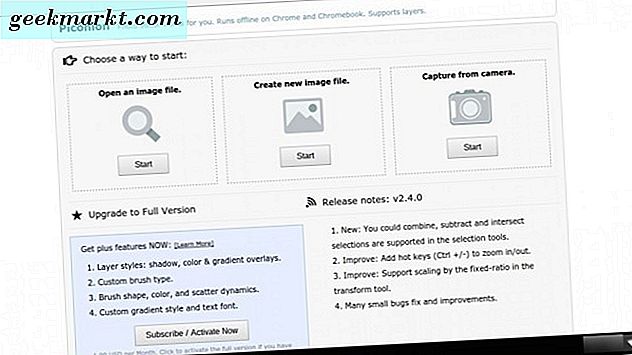
Piconion kan använda lite ansiktslyftning. Det är inte den vackraste bildredigeringsappen där ute, men det gör jobbet och täcker de grunder som någon behöver. Den andra anledningen till att Piconion kom in i slutet av vårt urval är också att det inte är särskilt intuitivt. När du väl kommit in i det, är du kvar och undrar om det kan vara en smidge mer användarvänlig. Kanske är det bara något som kommer med tiden och användningen av appen. 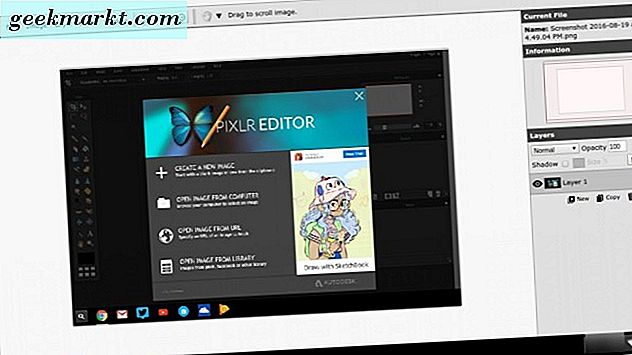
Det avslutar vår lista över val för Photoshop-alternativ att använda på en Chromebook. Dessa tre fotoredigeringsprogram är de som skiljer sig från de andra.
Om du letar efter mest funktionalitet och funktioner till kostnaden för, åh, ingenting-vi rekommenderar starkt Pixlr. När du behöver något som fungerar oberoende av Chrome-webbläsaren och är väldigt användarvänligt, så vill du gå med Polarr. Piconion är värt en titt; kanske är det bättre för några av oss än andra.
Vi är säkra på att ett av dessa fotoredigeringsprogram passar räkningen för alla användare där ute, och de är de bästa Photoshop-alternativen vi har hittat för Chromebook-användning. Förhoppningsvis har vi hjälpt dig att hitta ditt Photoshop-alternativ för din Chromebook.